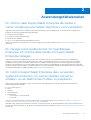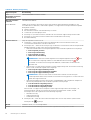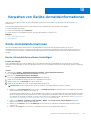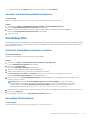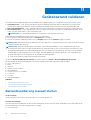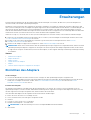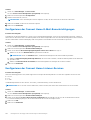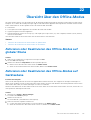Dell SupportAssist Enterprise Virtual Appliance 4.x Benutzerhandbuch
- Typ
- Benutzerhandbuch

SupportAssist Enterprise Version 4.0.06
Benutzerhandbuch
February 2021
Rev. A00

Hinweise, Vorsichtshinweise und Warnungen
ANMERKUNG: Eine ANMERKUNG macht auf wichtige Informationen aufmerksam, mit denen Sie Ihr Produkt besser einsetzen
können.
VORSICHT: Ein VORSICHTSHINWEIS warnt vor möglichen Beschädigungen der Hardware oder vor Datenverlust und
zeigt, wie diese vermieden werden können.
WARNUNG: Mit WARNUNG wird auf eine potenziell gefährliche Situation hingewiesen, die zu Sachschäden,
Verletzungen oder zum Tod führen kann.
© 2021 Dell Inc. oder ihre Tochtergesellschaften. Alle Rechte vorbehalten. Dell, EMC und andere Marken sind Marken von Dell Inc. oder entsprechenden
Tochtergesellschaften. Andere Marken können Marken ihrer jeweiligen Inhaber sein.

Kapitel 1: Übersicht.........................................................................................................................8
Funktionsweise von SupportAssist Enterprise...................................................................................................................8
Von SupportAssist Enterprise erfasste Systeminformationen........................................................................................ 8
Mit Dell EMC Serviceverträgen verfügbare SupportAssist Enterprise-Funktionen..................................................... 9
Neue Funktionen in dieser Version.....................................................................................................................................10
Kapitel 2: Anwendungsfallszenarien.................................................................................................11
Kapitel 3: Aktualisieren von SupportAssist Enterprise.......................................................................16
Herunterladen von SupportAssist Enterprise...................................................................................................................16
Erstellen des Business Enterprise-Kontos und Download von SupportAssist Enterprise...........................................17
Upgrade des Business Enterprise-Kontos und Download von SupportAssist Enterprise...........................................17
Kapitel 4: Bereitstellen von SupportAssist Enterprise....................................................................... 19
Mindestanforderungen für die Installation und Verwendung von SupportAssist Enterprise..................................... 19
Hardwareanforderungen............................................................................................................................................... 19
Softwareanforderungen............................................................................................................................................... 20
Netzwerkanforderungen.............................................................................................................................................. 20
Bereitstellen von SupportAssist Enterprise mit dem Hyper-V-Manager..................................................................... 22
Bereitstellen von SupportAssist Enterprise mit VMware vSphere Web Client........................................................... 23
Kapitel 5: Erste Schritte mit SupportAssist Enterprise.....................................................................25
Öffnen der SupportAssist Enterprise-Benutzeroberfläche........................................................................................... 25
Anmeldung bei SupportAssist Enterprise.........................................................................................................................25
Registrieren von SupportAssist Enterprise...................................................................................................................... 26
Zurücksetzen des Administrator-Kennworts................................................................................................................... 27
Produktinformationen zu SupportAssist Enterprise........................................................................................................27
Prüfung der Netzwerkverbindung.....................................................................................................................................27
SupportAssist Enterprise-Test.......................................................................................................................................... 28
Prüfen der Funktion für die automatische Erstellung von Supportanfragen......................................................... 28
Servicestatus von SupportAssist Enterprise................................................................................................................... 29
Bewerten von SupportAssist Enterprise.......................................................................................................................... 29
Kapitel 6: Standortintegrität...........................................................................................................31
Kapitel 7: Hinzufügen von Geräten..................................................................................................33
Methoden zum Hinzufügen von Geräten.........................................................................................................................33
Unterstützte Geräte und Gerätemodelle..........................................................................................................................33
Hinzufügen eines Gehäuses...............................................................................................................................................36
Hinzufügen eines Datenschutzgeräts...............................................................................................................................37
iDRAC hinzufügen................................................................................................................................................................37
Hinzufügen eines Netzwerkgeräts....................................................................................................................................39
Hinzufügen eines Servers oder Hypervisors....................................................................................................................40
Hinzufügen von Software................................................................................................................................................... 41
Inhaltsverzeichnis
Inhaltsverzeichnis 3

Hinzufügen einer virtuellen Maschine...............................................................................................................................42
Hinzufügen einer konvergenten oder hyperkonvergenten Infrastruktur-Appliance...................................................43
Hinzufügen einer Web-Scale-Appliance..................................................................................................................... 44
Hinzufügen eines Datenspeichergeräts............................................................................................................................45
Storage-Arrays der Serie Dell EqualLogic PS hinzufügen........................................................................................ 45
Hinzufügen einer Speicherlösung der Compellent SC-Reihe...................................................................................46
Hinzufügen eines Fluid File System NAS-Geräts.......................................................................................................47
Hinzufügen eines PowerVault Speicher-Arrays.........................................................................................................48
Hinzufügen eines Geräts durch Duplizierung...................................................................................................................49
Export von Gerätedaten.....................................................................................................................................................50
Gerät löschen.......................................................................................................................................................................50
Geräte....................................................................................................................................................................................51
Fensterbereich „Geräteübersicht“.............................................................................................................................. 53
Kapitel 8: Gerätegruppierung......................................................................................................... 58
Vordefinierte Gerätegruppen.............................................................................................................................................58
Erstellen einer Gerätegruppe............................................................................................................................................. 59
Verwalten von Geräten in einer Gerätegruppe................................................................................................................59
Gerätegruppe bearbeiten................................................................................................................................................... 60
Löschen einer Gerätegruppe............................................................................................................................................. 60
Kapitel 9: Verwalten von Geräteermittlungsregeln........................................................................... 62
Erstellen einer Geräteermittlungsregel............................................................................................................................. 62
Bearbeiten der Geräteermittlungsregel............................................................................................................................ 63
Löschen der Geräteermittlungsregel................................................................................................................................ 64
Geräteermittlungsregel ausführen.................................................................................................................................... 64
Kapitel 10: Verwalten von Geräte-Anmeldeinformationen..................................................................65
Konto-Anmeldeinformationen............................................................................................................................................65
Konto-Anmeldeinformationen hinzufügen................................................................................................................. 65
Bearbeiten von Kontoanmeldeinformationen.............................................................................................................66
Neuzuweisen von Kontoanmeldeinformationen........................................................................................................66
Löschen von Kontoanmeldeinformationen.................................................................................................................67
Anmeldeprofile..................................................................................................................................................................... 67
Profil mit Anmeldinformationen erstellen....................................................................................................................67
Anmeldeprofil bearbeiten..............................................................................................................................................67
Zuweisen des Anmeldeprofils.......................................................................................................................................68
Anzeigen von Geräten, die einem Anmeldeprofil zugeordnet sind..........................................................................68
Ungefähr erforderliche Zeit zum Zuweisen von Anmeldeprofilen...........................................................................68
Löschen des Anmeldeprofils.........................................................................................................................................69
Kapitel 11: Gerätebestand validieren................................................................................................70
Bestandsvalidierung manuell starten.................................................................................................................................70
Automatische Bestandsvalidierung planen........................................................................................................................71
Bestandsvalidierung am Standort...................................................................................................................................... 71
Kapitel 12: SupportAssist Enterprise-Fälle.......................................................................................73
Anzeigen von Supportanfragen für ein bestimmtes Gerät.............................................................................................73
Aktivitäten bezüglich der Supportanfrage 24 Stunden lang unterbrechen..................................................................74
4
Inhaltsverzeichnis

Fortsetzen der Aktivitäten bezüglich einer Supportanfrage..........................................................................................74
Schließen einer Supportanfrage........................................................................................................................................ 75
Fälle....................................................................................................................................................................................... 76
Kapitel 13: Anzeigen von Erfassungen............................................................................................. 78
Anzeigen oder Herunterladen einer Erfassung auf der Seite „Geräte“........................................................................ 79
Anzeigen oder Herunterladen einer Erfassung auf der Seite „Erfassungen“...............................................................79
Konfigurationsansicht..........................................................................................................................................................79
Protokollarten.................................................................................................................................................................80
Gemeldete Elemente aus regelmäßigen Erfassungen von Servern..............................................................................80
Kapitel 14: Konfigurieren der Erfassungseinstellungen......................................................................83
Voraussetzungen für das Erfassen von Systeminformationen..................................................................................... 83
Aktivieren oder Deaktivieren der automatischen Erfassung von Systeminformationen bei Erstellung einer
Supportanfrage................................................................................................................................................................84
Aktivieren oder Deaktivieren der regelmäßigen Erfassung von Systeminformationen.............................................. 84
Aktivieren oder Deaktivieren der Erfassung von Identitätsinformationen....................................................................84
Aktivieren oder Deaktivieren der Erfassung von Systeminformationen.......................................................................85
Aktivieren oder Deaktivieren des automatischen Hochladens von erfassten Daten..................................................86
Kapitel 15: Verwendung von SupportAssist Enterprise zum Erfassen und Senden von
Systeminformationen.................................................................................................................87
Einrichten von SupportAssist Enterprise zum Erfassen und Senden von Systeminformationen............................. 87
Manuelles Erfassen von Systeminformationen eines spezifischen Geräts.................................................................. 88
Manuelles Erfassen von Systeminformationen auf mehreren Geräten........................................................................88
Sammlung hochladen..........................................................................................................................................................89
Hochladen einer Erfassung über eine getrennte Website..............................................................................................89
Fenster "Multi-Geräte-Erfassung"....................................................................................................................................90
Fensterbereich "Multi-Geräte-Erfassung"....................................................................................................................... 90
Kapitel 16: Erweiterungen...............................................................................................................91
Einrichten des Adapters...................................................................................................................................................... 91
Adapter bearbeiten..............................................................................................................................................................93
Adapter löschen...................................................................................................................................................................93
Synchronisieren des Adapters........................................................................................................................................... 93
Adapter................................................................................................................................................................................. 94
VMware Skyline-Integration in SupportAssist Enterprise..............................................................................................95
Kapitel 17: Aktive Sitzungen...........................................................................................................96
Aktive Remote-Sitzungen.................................................................................................................................................. 96
Aktive Dateiübertragungssitzungen..................................................................................................................................96
Aktive Remote Scripts........................................................................................................................................................ 97
Aktive Connect Homes.......................................................................................................................................................97
Kapitel 18: Konfigurieren der SupportAssist Enterprise-Einstellungen............................................... 99
Konfigurieren der Proxy-Servereinstellungen..................................................................................................................99
Policy Manager...................................................................................................................................................................100
Konfigurieren der Policy Manager-Einstellungen.....................................................................................................100
Voreinstellungen..................................................................................................................................................................101
Inhaltsverzeichnis
5

Konfigurieren der Einstellungen für E-Mail-Benachrichtigungen...........................................................................102
Aktivieren oder Deaktivieren von API-Schnittstelleneinstellungen........................................................................105
Kontaktdaten......................................................................................................................................................................105
Konfigurieren von Kontaktinformationen..................................................................................................................105
Einstellungen für den automatischen Teileversand konfigurieren......................................................................... 106
Anmelden bei TechDirect über SupportAssist Enterprise............................................................................................ 106
Konfigurieren der Einstellungen des SMTP-Servers..................................................................................................... 107
Übersicht über Connect Home........................................................................................................................................ 107
Konfigurieren der Connect Home-Failover-Methode..............................................................................................107
Konfigurieren der Connect Home-E-Mail-Benachrichtigungen.............................................................................108
Konfigurieren der Connect Home-Listener-Services..............................................................................................108
Konfigurieren der Connect Home-Berechtigung.....................................................................................................109
VMware Tools.................................................................................................................................................................... 109
Konfigurieren von VMware Tools.............................................................................................................................. 109
Kapitel 19: Audit – Übersicht......................................................................................................... 110
Aktivität................................................................................................................................................................................110
Audit Connect Home..........................................................................................................................................................110
Audit Dateiübertragung.......................................................................................................................................................111
Audit Dateiübertragungsberechtigung.............................................................................................................................112
Audit Remote Script...........................................................................................................................................................112
Kapitel 20: Protokolle................................................................................................................... 114
Kapitel 21: Übersicht über den Wartungsmodus.............................................................................. 115
Wartungsmodus auf globaler Ebene aktivieren/deaktivieren....................................................................................... 116
Wartungsmodus auf Geräteebene aktivieren/deaktivieren.......................................................................................... 116
Kapitel 22: Übersicht über den Offline-Modus.................................................................................117
Aktivieren oder Deaktivieren des Offline-Modus auf globaler Ebene...........................................................................117
Aktivieren oder Deaktivieren des Offline-Modus auf Geräteebene..............................................................................117
Kapitel 23: Manuelles Konfigurieren der SNMP-Einstellungen.......................................................... 118
Manuelles Konfigurieren des Warnungsziels auf einem Server.................................................................................... 118
Manuelles Konfigurieren des Warnungsziels eines Servers unter Linux................................................................ 118
Manuelles Konfigurieren des Warnungsziels eines Servers mithilfe der Skriptdatei auf einem Server
unter Linux.................................................................................................................................................................119
Manuelles Konfigurieren des Warnungsziels des iDRAC über das Internet................................................................ 119
Manuelles Konfigurieren des Warnungsziels auf einem Netzwerkgerät.....................................................................120
Kapitel 24: Verwalten von SupportAssist Enterprise-Funktionen...................................................... 121
Aktivieren und Deaktivieren der Geräteüberwachung................................................................................................... 121
Installieren oder Aktualisieren von OMSA unter Verwendung von SupportAssist Enterprise................................. 122
Konfigurieren der SNMP-Einstellungen mithilfe von SupportAssist Enterprise........................................................ 122
Löschen des Systemereignisprotokolls........................................................................................................................... 123
Umfassende Ermittlung durchführen.............................................................................................................................. 123
Kapitel 25: Weitere nützliche Informationen...................................................................................125
Überwachung von Hardwareproblemen auf Servern....................................................................................................125
6
Inhaltsverzeichnis

Unterstützung für die automatische Durchführung der Installation oder eines Upgrades von OMSA...................126
Unterstützung für automatische Konfiguration der SNMP-Einstellungen................................................................. 127
Umfassende Ermittlung.....................................................................................................................................................127
Gerätekorrelation............................................................................................................................................................... 128
Zuordnungsansicht............................................................................................................................................................ 128
Erkennung von Hardwareproblemen bei Attached-Storage-Geräten........................................................................ 129
Unterstützung für OEM-Geräte...................................................................................................................................... 129
Zugreifen auf die Anwendungsprotokolle von SupportAssist Enterprise................................................................... 129
Handhaben von Ereignisstürmen.....................................................................................................................................130
Konfigurieren des sudo-Zugriffs für SupportAssist Enterprise auf einem Server unter Linux................................ 130
SupportAssist Enterprise aktualisieren............................................................................................................................130
Kapitel 26: SupportAssist Enterprise-Ressourcen...........................................................................132
Kapitel 27: Kontaktaufnahme mit Dell EMC.................................................................................... 133
So erreichen Sie den Vertrieb, den technischen Support und den Kundendienst von Dell EMC:...........................133
Ausfindigmachen von Handbüchern und Dokumenten.................................................................................................133
Inhaltsverzeichnis 7

Übersicht
Dell SupportAssist Enterprise ist eine Anwendung, die den technischen Support für Geräte vom Typ Dell EMC Server, Speicher und
Netzwerkbetrieb automatisiert. SupportAssist überwacht Ihre Geräte und erkennt proaktiv Hardware-Probleme, die auftreten können. Je
nach Art Ihres Servicevertrags automatisiert SupportAssist auch die Erstellung von Supportanfragen bei Problemen, die auf überwachten
Geräten auftreten.
ANMERKUNG: In diesem Dokument bezieht sich der Begriff lokales System auf den Server, auf dem SupportAssist Enterprise
installiert ist; Remote-Gerät bezieht sich auf ein beliebiges anderes Gerät in Ihrer Umgebung.
Wenn ein Hardwarefehler festgestellt wird, erfasst SupportAssist automatisch die für die Fehlerbehebung erforderlichen
Systemstatusinformationen oder die Erfassung wird automatisch vom Gerät selbst an das Back-end gesendet. Mithilfe der erfassten
Daten kann Ihnen der technische Support erweiterte, individuell abgestimmte und effiziente Support-Leistungen zur Verfügung stellen.
Die SupportAssist-Funktionalität beinhaltet auch proaktive Reaktionen vom technischen Support, um Ihnen bei der Behebung der Störung
behilflich zu sein.
Darüber hinaus kann SupportAssist mögliche Hardware-Probleme auf Geräten überwachen, die Sie mithilfe von OpenManage Enterprise
verwalten.
Themen:
• Funktionsweise von SupportAssist Enterprise
• Von SupportAssist Enterprise erfasste Systeminformationen
• Mit Dell EMC Serviceverträgen verfügbare SupportAssist Enterprise-Funktionen
• Neue Funktionen in dieser Version
Funktionsweise von SupportAssist Enterprise
Wenn SupportAssist Enterprise eingerichtet ist und die Geräte ordnungsgemäß konfiguriert sind, empfängt SupportAssist immer dann
eine Warnung, wenn auf einem Gerät ein Hardware-Ereignis eintritt. Die Warnung wird durch die Verwendung verschiedener Richtlinien
gefiltert, um genau bestimmen zu können, ob für eine Warnung ein neuer Support-Fall erstellt werden muss oder ob ein bereits
vorhandener Support-Fall aktualisiert werden kann. Alle qualifizierten Warnungen werden sicher an das Back-end gesendet, damit ein
Support-Fall erstellt oder ein bereits vorhandener Support-Fall aktualisiert werden kann. Nachdem die Supportanfrage erstellt oder
aktualisiert wurde, erfasst SupportAssist Systeminformationen von dem Gerät und sendet diese an das Back-end. Weiterhin senden einige
der Geräte die Informationen direkt an das Back-end wenn eine Warnung generiert wird. Der technische Support von Dell EMC verwendet
die Systeminformationen, um das Problem zu beheben und eine entsprechende Lösung bereitzustellen.
ANMERKUNG:
Um die Funktionen zur automatischen Fallerstellung und Erfassung von Systeminformationen von SupportAssist
nutzen zu können, müssen Sie die Registrierung abschließen.
ANMERKUNG: SupportAssist erstellt nicht für jede Warnung von einem überwachten Gerät einen Support-Fall. Eine Supportanfrage
wird nur für ein Gerät erstellt, das einem aktiven Servicevertrag unterliegt, wenn der Warnungstyp und die Anzahl der empfangenen
Warnungen von dem Gerät mit den vordefinierten Kriterien für die Erstellung der Supportanfrage übereinstimmen.
ANMERKUNG: SupportAssist sendet Ihnen automatische E-Mail-Benachrichtigungen zu Support-Fällen, zum Gerätestatus, zum
Status der Netzwerkkonnektivität usw. Weitere Informationen zu den verschiedenen E-Mail-Benachrichtigungen finden Sie unter
Typen von E-Mail-Benachrichtigungen auf Seite 102.
Von SupportAssist Enterprise erfasste
Systeminformationen
SupportAssist Enterprise überwacht kontinuierlich die Konfigurationsdaten und Auslastungsinformationen der verwalteten Hardware- und
Software-Geräte, die über SupportAssist verwaltet werden. Es ist nicht die Absicht von Dell EMC, auf persönliche Daten, z. B. persönliche
Dateien, Verlaufsinformationen des Web-Browsers oder Cookies, zuzugreifen oder diese zu erfassen. In Verbindung mit diesem Programm
1
8 Übersicht

versehentlich erfasste oder angezeigte personenbezogene Daten werden in Einklang mit der unter Dell.com/privacy einsehbaren Dell
Datenschutzerklärung gehandhabt.
Die Informationen, die im Protokoll der erfassten Systeminformationen verschlüsselt werden, umfassen die folgenden Datenkategorien:
● Hardware- und Software-Bestand – Installierte Geräte, Prozessoren, Speicher, Netzwerkgeräte, Auslastung und Service-Tag-
Nummer
● Softwarekonfiguration für Server – Betriebssystem und installierte Anwendungen
● Konfigurationsinformationen – Schnittstellen, VLAN, Data Center Bridging (DCB) Spannbaum und Stapelung
● Identitätsinformationen – Computername, Domänenname und IP-Adresse
● Ereignisdaten – Windows-Ereignisprotokolle, Core Dump- und Debug-Protokolle
Sie können außerdem auf die von SupportAssist erfassten Systeminformationen zugreifen und sie anzeigen. Informationen zum Anzeigen
der erfassten Systeminformationen finden Sie unter Anzeigen oder Herunterladen einer Erfassung auf der Seite „Geräte“ auf Seite 79.
SupportAssist erfasst standardmäßig und unabhängig vom Servicevertrag der Geräte Systeminformationen von allen Geräten und sendet
die Systeminformationen sicher an das Back-end. Die Systeminformationen werden von einem Gerät zu dem Zeitpunkt gesammelt, der
dem zuvor festgelegten Starttag und der Startzeit entspricht, die auf der Seite Voreinstellungen angegeben wurden.
ANMERKUNG: Falls die Sicherheitsrichtlinie Ihres Unternehmens das Senden bestimmter erfasster Systeminformationen an
Empfänger außerhalb des Unternehmensnetzwerks untersagt, können Sie SupportAssist so konfigurieren, dass die Erfassung
bestimmter Systeminformationen Ihrer Geräte ausgeschlossen wird. Weitere Informationen über das Ausschließen der Erfassung
bestimmter Systeminformationen finden Sie unter Aktivieren oder Deaktivieren der Erfassung von Identitätsinformationen auf Seite
84 und Aktivieren oder Deaktivieren der Erfassung von Systeminformationen auf Seite 85.
Mit Dell EMC Serviceverträgen verfügbare
SupportAssist Enterprise-Funktionen
Die folgende Tabelle zeigt einen Vergleich der Funktionen von SupportAssist Enterprise, die im Rahmen von Serviceverträgen des Typs
ProSupport, ProSupport Plus, ProSupport Flex für Rechenzentren oder ProSupport One für Rechenzentren verfügbar sind.
ANMERKUNG:
Der Abschluss der Registrierung ist eine Voraussetzung, um alle Vorteile von SupportAssist Enterprise für Ihre Dell
EMC Geräte nutzen zu können. Informationen zum Registrieren von SupportAssist Enterprise finden Sie unter Registrieren von
SupportAssist Enterprise auf Seite 26.
Tabelle 1. SupportAssist Enterprise-Funktionen und Dell Serviceverträge
SupportAssist
Enterprise-Funktionen
Beschreibung Basic Hardware ProSupport ProSupport
Plus,
ProSupport
Flex für
Rechenzentren
oder
ProSupport One
für
Rechenzentren
Proaktive Erkennung von
Hardwarefehlern
SupportAssist Enterprise empfängt Warnungen
für Hardwareereignisse, die auf überwachten
Geräten auftreten, und bestimmt proaktiv, ob
die Warnungen einen Hardwarefehler anzeigen.
Vorausschauende
Erkennung von
Hardwarefehlern *
Eine intelligente Analyse der erfassten
Systeminformationen von einem überwachten
Gerät wird verwendet, um Hardwarefehler
vorherzusagen, die in der Zukunft auftreten
können.
Automatisierte Erfassung
von Systeminformationen
Die für die Fehlerbehebung erforderlichen
Systeminformationen werden automatisch vom
überwachten Gerät erfasst und auf sicherem
Weg an das Dell EMC Back-end gesendet.
Automatische Support-
Fall-Erstellung
Wird ein Hardwarefehler entweder proaktiv oder
prädiktiv erkannt, wird automatisch ein Support-
Fall beim Technischen Support erstellt.
Übersicht 9

Tabelle 1. SupportAssist Enterprise-Funktionen und Dell Serviceverträge (fortgesetzt)
SupportAssist
Enterprise-Funktionen
Beschreibung Basic Hardware ProSupport ProSupport
Plus,
ProSupport
Flex für
Rechenzentren
oder
ProSupport One
für
Rechenzentren
Automatisierte E-Mail-
Benachrichtigung
Eine E-Mail-Benachrichtigung zum Support-Fall
oder Problem wird automatisch an die primären
und sekundären Kontakte Ihres Unternehmens
gesendet.
Proaktiver Kontakt des
technischen Supports
Ein Mitarbeiter des technischen Supports
kontaktiert Sie proaktiv bezüglich des Support-
Falls und ist Ihnen bei der Behebung der Störung
behilflich.
Proaktiver Teileversand Stellt der Mitarbeiter des technischen
Supports nach der Analyse der gesammelten
Systeminformationen fest, dass zur
Problembehebung ein Teil ersetzt werden muss,
wird Ihnen entsprechend der in SupportAssist
Enterprise angegebenen Sendepräferenzen ein
Ersatzteil zugestellt.
ANMERKUNG: SupportAssist Enterprise erkennt auch Hardware-Probleme von Geräten mit einem Dell EMC Basic Hardware
Servicevertrag. Jedoch wird für Geräte mit einem Basic Hardware Servicevertrag nicht automatisch ein Support-Fall erstellt.
* Die vorausschauende Erkennung von Hardwarefehlern gilt nur für die Akkus, Festplatten, Rückwandplatinen und Erweiterungen von
PowerEdge-Servern ab der 12. Generation, die PowerEdge RAID Controller (PERC) der Serien 5 bis 10 aufweisen. Die vorausschauende
Erkennung von Hardwarefehlern ist nur dann verfügbar, wenn die automatische regelmäßige Erfassung und das Hochladen von
Systeminformationen in SupportAssist Enterprise aktiviert ist.
Neue Funktionen in dieser Version
● Unterstützung für MXG610s hinzugefügt
● Unterstützung für neue Firmware-Versionen für Brocade 6505- und PowerEdge MX7000-Geräte hinzugefügt
● SupportAssist Enterprise Policys für verbesserte Empfehlungen für die automatische Supportanfrage-Erstellung aktualisiert
● Fehlerkorrekturen
10
Übersicht

Anwendungsfallszenarien
Ich möchte, dass SupportAssist Enterprise die Geräte in
meiner Umgebung automatisch identifiziert und inventarisiert.
SupportAssist Enterprise Version 4.0.06 ermöglicht die Überwachung von bis zu 4250 Geräten. Sie können Geräte in SupportAssist
Enterprise mit einer der folgenden Methoden hinzufügen:
● Einzelnes Gerät hinzufügen
● Erstellen einer Geräteermittlungsregel
● Einrichten eines Adapters
● REST-Protokoll über die Benutzeroberfläche des Geräts
Weitere Informationen zum Hinzufügen von Geräten in SupportAssist Enterprise finden Sie unter Methoden zum Hinzufügen von Geräten
auf Seite 33.
Ich manage meine Geräte derzeit mit OpenManage
Enterprise. Ich möchte diese Geräte mit SupportAssist
Enterprise managen.
SupportAssist Enterprise ermöglicht Ihnen das Monitoring von Geräten, die mit Systemmanagementkonsolen wie OpenManage
Enterprise verwaltet werden. Sie können die Geräte, die von der Systemmanagementkonsole verwaltet werden, über einen Adapter
in SupportAssist Enterprise inventarisieren und hinzufügen. Der Adapter fungiert als Schnittstelle zwischen SupportAssist Enterprise
und der Systemmanagementkonsole und ermöglicht SupportAssist Enterprise, Warnmeldungen von den Geräten abzurufen. Außerdem
ermöglicht er SupportAssist Enterprise, Systeminformationen zu erfassen und auf das Back-End hochzuladen. Weitere Informationen zum
Verwenden und Managen von Adaptern finden Sie unter Erweiterungen auf Seite 91.
Ich möchte SupportAssist Enterprise dazu verwenden,
Systeminformationen von meinen Geräten manuell zu
erfassen, um ein bestimmtes Problem zu analysieren.
SupportAssist Enterprise ermöglicht es Ihnen, eine Erfassung für die folgenden Geräte oder Gerätemodelle manuell zu initiieren,
herunterzuladen und hochzuladen:
● Server oder Hypervisor
● iDRAC
● Gehäuse
● Netzwerkbetrieb
● Datenspeicher:
○ PeerStorage (PS) oder EqualLogic
○ PowerVault
Sie können Systeminformationen von einem einzelnen Gerät oder mehreren Geräten erfassen. Siehe Verwendung von SupportAssist
Enterprise zum Erfassen und Senden von Systeminformationen auf Seite 87.
Außerdem erfasst SupportAssist Enterprise automatisch Systeminformationen von Geräten und lädt Sie hoch. Sie können die erfassten
Informationen und die Häufigkeit, mit der die Erfassung durchgeführt wird, konfigurieren. Siehe Konfigurieren der Erfassungseinstellungen
auf Seite 83.
2
Anwendungsfallszenarien 11

Ich möchte SupportAssist Enterprise verwenden, um
Teileversandinformationen für meine Geräte basierend auf
dem Geschäftsbereich oder Standort zuzuweisen.
SupportAssist Enterprise ermöglicht Ihnen die Gruppierung Ihrer Geräte. Eine Gerätegruppe ermöglicht Ihnen die Bereitstellung von
Kontakt- und Versandinformationen, die nur für die Geräte in dieser Gruppe zutreffend sind. Siehe Gerätegruppierung auf Seite 58.
ANMERKUNG: Der Ersatzteilversand ist nur für Server verfügbar, die über eine aktive ProSupport-, ProSupport Plus-, ProSupport
One- oder ProSupport Flex-Berechtigung verfügen.
Ich möchte SupportAssist Enterprise-Warnmeldungen über
mein TechDirect-Konto verwalten.
Standardmäßig leitet SupportAssist Enterprise Warnungen, die eine Supportanfrage oder einen Teileversand erfordern, automatisch an
das Back-End weiter. Sie können entsprechend Ihren Präferenzen bestimmte TechDirect Konten in SupportAssist Enterprise integrieren.
Siehe Anmelden bei TechDirect über SupportAssist Enterprise auf Seite 106. Nachdem Sie das TechDirect-Konto integriert haben, können
Sie die Warnmeldungen managen, die nur für die folgenden Geräte oder Gerätemodelle erzeugt werden:
● Server oder Hypervisor
● iDRAC
● Gehäuse
● Netzwerkbetrieb
● Datenspeicher:
○ PeerStorage (PS) oder EqualLogic
○ PowerVault
○ Fluid File-System (Fluid FS)
○ Storage Center (SC)/Dell Compellent
Ich möchte die Support-Fälle verwalten, die für meine Geräte
in SupportAssist Enterprise erstellt wurden.
Für die folgenden Geräte oder Gerätemodelle können Sie mit SupportAssist Enterprise die vom technischen Support von Dell EMC
durchgeführten Aktionen anfordern, unterbrechen oder wieder aufnehmen:
● Server oder Hypervisor
● iDRAC
● Gehäuse
●
Netzwerkbetrieb
● Datenspeicher:
○ PeerStorage (PS) oder EqualLogic
○ PowerVault
Weitere Informationen zu den Fallmanagementoptionen finden Sie unter SupportAssist Enterprise-Fälle auf Seite 73.
Ich möchte SupportAssist Enterprise verwenden, um
meine Geräte basierend auf ihren Anmeldeinformationen
zu gruppieren. Außerdem möchte ich sicherstellen, dass
12
Anwendungsfallszenarien

die Anmeldeinformationen automatisch auf alle Geräte in
der Gruppe angewendet werden, wenn ich sie für einen
bestimmten Gerätetyp ändere.
Ein Anmeldeprofil ermöglicht es Ihnen, Anmeldeinformationen automatisch auf ein oder mehrere Geräte anzuwenden, statt
die Anmeldeinformationen für jedes Gerät manuell eingeben zu müssen. Weitere Informationen zu Anmeldeprofilen und
Kontoanmeldeinformationen finden Sie unter Verwalten von Geräte-Anmeldeinformationen auf Seite 65. Anmeldeprofile sind nur für
die folgenden Geräte oder Gerätemodelle verfügbar:
● Server oder Hypervisor
● iDRAC
● Gehäuse
● Netzwerkbetrieb
● Datenspeicher:
○ PeerStorage (PS) oder EqualLogic
○ PowerVault
○ Fluid File-System (Fluid FS)
○ Storage Center (SC)/Dell Compellent
SupportAssist Enterprise ermöglicht Ihnen das Gruppieren Ihrer Geräte und das Zuweisen von Anmeldeinformationen für die Geräte
mithilfe von Anmeldeprofilen. Weitere Informationen zum Gruppieren von Geräten finden Sie unter Gerätegruppierung auf Seite 58.
Ich möchte benachrichtigt werden, wenn SupportAssist
Enterprise nicht in der Lage ist, Systeminformationen von
meinen Geräten zu überwachen oder zu erfassen.
Standardmäßig validiert SupportAssist Enterprise Ihre Gerätebestandsliste automatisch jeden Monat an einem willkürlichen Tag. Bei Bedarf
können Sie den Zeitplan ändern. Während der Validierung überprüft SupportAssist Enterprise die Konnektivität, die Erfassungsfunktion und
den Überwachungsstatus des Geräts. Der Status kann als Erfolg, Fehlgeschlagen oder In Bearbeitung kategorisiert werden.
Für die folgenden Geräte oder Gerätemodelle wird der Status Erfolg nur angezeigt, wenn die Felder Verbindungsüberwachung und
Validierungsstatus im Fensterbereich „Geräteübersicht“ den Status Online bzw. Verbunden anzeigen:
● Datenschutz
● Andere Datenspeichergeräte als PeerStorage (PS)/EqualLogic, Storage Center (SC)/Dell Compellent, Fluid File System (Fluid FS) und
PowerVault-Modelle
● Hyperkonvergente Infrastruktur-Appliances
● Konvergente Infrastruktur-Appliances mit Ausnahme des Web-Scale-Modells
Informationen zur Bestandsvalidierung in SupportAssist Enterprise finden Sie unter Gerätebestand validieren auf Seite 70.
Ich möchte meine Geräte, die derzeit von SupportAssist
Enterprise Version 2.0 verwaltet werden, zu SupportAssist
Enterprise Version 4.0.06 migrieren.
Sie können Ihre Geräte nicht von SupportAssist Enterprise Version 2.0 zu SupportAssist Enterprise Version 4.0.06 migieren. Um Ihre
Geräte mit der Version 4.0.06 zu managen, müssen Sie SupportAssist Enterprise Version 2.0 deinstallieren, SupportAssist Enterprise
Version 4.0.06 bereitstellen und dann Ihre Geräte hinzufügen. Siehe Bereitstellen von SupportAssist Enterprise auf Seite 19.
Anwendungsfallszenarien
13

Ich möchte alle Geräte inventarisieren, die einem Primärgerät
in meinem Rechenzentrum zugeordnet sind.
Die Funktion „Umfassende Ermittlung“ in SupportAssist Enterprise ermöglicht Ihnen die Bestandsaufnahme aller Geräte, die einem
Primärgerät in Ihrem Rechenzentrum zugeordnet sind. Wenn Sie ein Gerät in SupportAssist Enterprise hinzufügen, können Sie die
umfassende Ermittlung aktivieren, um alle zugeordneten Geräte zu inventarisieren. Siehe Umfassende Ermittlung auf Seite 127.
Ich möchte das SupportAssist Enterprise-Monitoring für
meine Geräte während einer geplanten Wartungsaktivität
unterbrechen.
SupportAssist Enterprise ermöglicht es Ihnen, die Warnungsverarbeitung und die automatische Anfrageerstellung für ein oder mehrere
Geräte in Ihrer Umgebung zu unterbrechen. Falls erforderlich, können Sie diese Funktionen auch für Ihre gesamte Umgebung deaktivieren.
Informationen zum Unterbrechen von SupportAssist Enterprise-Funktionen für ein bestimmtes Gerät oder alle Geräte finden Sie unter
Übersicht über den Wartungsmodus auf Seite 115 und Übersicht über den Offline-Modus auf Seite 117.
Ich möchte den Remotezugriff verwalten und
Administrationsmaßnahmen auf meinen Data Protection-,
konvergenten und hyperkonvergenten Infrastruktur-
Appliances durchführen.
Policy Manager ermöglicht das Festlegen von Berechtigungen für den Remotezugriff und das Durchführen von
Administrationsmaßnahmen auf den folgenden Geräten:
● Datenschutz
● Hyperkonvergente Infrastruktur-Appliances
● Konvergente Infrastruktur-Appliances mit Ausnahme des Web-Scale-Modells
● Alle Gerätemodelle zur Datenspeicherung, außer Peer Storage (PS) oder EqualLogic Storage Center (SC) oder Dell Compellent, Fluid
File System (Fluid FS) und PowerVault
Da Policy Manager auf einem anderen Server installiert werden muss, können Sie die Details zur Internetverbindung in SupportAssist
Enterprise bereitstellen, um die Konnektivität zwischen SupportAssist Enterprise und Policy Manager zu gewährleisten. Informationen zu
Policy Manager und zu den Schritten zur Sicherstellung der Konnektivität mit dem Server, auf dem Policy Manager installiert ist, finden Sie
unter Policy Manager auf Seite 100.
Ich möchte überprüfen, ob die vCenter-Instanz, die ich in
SupportAssist Enterprise hinzugefügt habe, durch VMware
Skyline verwaltet wird.
Wenn eine nicht über Skyline verwaltete vCenter-Instanz in SupportAssist Enterprise hinzugefügt wird, wird ein Banner mit Links
zu Informationen über Skyline angezeigt. Die Seite Skyline-Integration ist auch in SupportAssist Enterprise aktiviert. Um die Seite
Skyline-Integration anzuzeigen, gehen Sie zu Erweiterungen > Skyline-Integration.
Wenn keine der vCenter-Instanzen über Skyline verwaltet wird, wird nur der Link Erste Schritte angezeigt. Klicken Sie auf den Link
Erste Schritte, um Informationen zum Herunterladen und Installieren von Skyline zu erhalten.
Wenn mindestens eine der in SupportAssist Enterprise hinzugefügten vCenter-Instanzen über Skyline verwaltet wird, werden der Name
oder die IP-Adresse, der UUID, der Status sowie Datum und Uhrzeit der letzten Statusaktualisierung angezeigt.
14
Anwendungsfallszenarien

ANMERKUNG: Standardmäßig wird der Status der vCenter-Instanz alle 24 Stunden von SupportAssist Enterprise geprüft.
Ich möchte SupportAssist Enterprise in meine
Rechenzentrumstools und -anwendungen integrieren.
Sie können REST API-Schnittstellen aktivieren, um SupportAssist Enterprise in Ihre Rechenzentrumstools und -anwendungen zu
integrieren. Siehe Aktivieren oder Deaktivieren von API-Schnittstelleneinstellungen auf Seite 105.
Anwendungsfallszenarien 15

Aktualisieren von SupportAssist Enterprise
SupportAssist Enterprise steht in den Formaten OVF und VHD zur Verfügung. Je nach Hypervisor können Sie das erforderliche Format
herunterladen und bereitstellen. Um SupportAssist Enterprise herunterzuladen, müssen Sie über ein Business Enterprise-Konto verfügen.
Das Business Enterprise-Konto ermöglicht Ihnen auch den Zugriff auf andere zugehörige Software-Download- und Support-Seiten, die für
SupportAssist Enterprise verfügbar sind.
Wenn Sie nicht über ein Business Enterprise-Konto verfügen, können Sie ein Konto erstellen, während Sie SupportAssist Enterprise
herunterladen. Sie können auch ein vorhandenes Konto auf ein Business Enterprise-Konto aktualisieren.
Themen:
• Herunterladen von SupportAssist Enterprise
• Erstellen des Business Enterprise-Kontos und Download von SupportAssist Enterprise
• Upgrade des Business Enterprise-Kontos und Download von SupportAssist Enterprise
Herunterladen von SupportAssist Enterprise
Voraussetzungen
Sie müssen über ein Business Enterprise-Konto verfügen. Wenn Sie nicht über ein Business Enterprise-Konto verfügen, finden Sie weitere
Informationen unter Erstellen des Business Enterprise-Kontos und Download von SupportAssist Enterprise auf Seite 17. Informationen
zum Aktualisieren des vorhandenen Kontos auf ein Business Enterprise-Konto und zum Herunterladen von SupportAssist Enterprise finden
Sie unter Upgrade des Business Enterprise-Kontos und Download von SupportAssist Enterprise auf Seite 17.
Schritte
1. Navigieren Sie zu https://www.dell.com/SAE-v4.
2. Klicken Sie auf Anmelden.
Die Seite Anmelden wird angezeigt.
3. Geben Sie E-Mail-Adresse sowie Kennwort ein und klicken Sie auf Anmelden.
Die Seite Dell EMC SupportAssist Enterprise Version 4.0 – Virtual Edition wird mit Links zum Herunterladen von SupportAssist
Enterprise und zum Erzeugen eines Zugriffsschlüssels angezeigt.
4. Klicken Sie auf Schlüssel erstellen.
Die Seite Schlüssel erstellen wird mit den Standortdetails Ihrer Geräte angezeigt.
5. Wählen Sie den gewünschten Standort aus.
6. Geben Sie eine vierstellige PIN ein und klicken Sie auf Schlüssel erstellen.
Ein Zugriffsschlüssel wird erzeugt und an Ihre E-Mail-Adresse gesendet.
7. Klicken Sie auf Fertig.
ANMERKUNG:
Der Zugriffsschlüssel und die PIN sind sieben Tage lang gültig. Verwenden Sie den Zugriffsschlüssel und die PIN,
um die SupportAssist Enterprise-Registrierung abzuschließen.
8. Klicken Sie auf Datei herunterladen.
Ergebnisse
Das entsprechende SupportAssist Enterprise-Paket wird heruntergeladen.
3
16 Aktualisieren von SupportAssist Enterprise

Erstellen des Business Enterprise-Kontos und Download
von SupportAssist Enterprise
Schritte
1. Navigieren Sie zu https://www.dell.com/SAE-v4.
2. Klicken Sie auf Anmelden.
Die Seite Anmelden wird angezeigt.
3. Geben Sie im Abschnitt Konto erstellen die erforderlichen Details ein und klicken Sie auf Konto erstellen.
4. Eine Bestätigungs-E-Mail wird an Ihre E-Mail-Adresse gesendet. Klicken Sie in der E-Mail auf den Link E-Mail-Adresse überprüfen.
Ein OTP wird an Ihre E-Mail-Adresse gesendet und Sie werden aufgefordert, den OTP-Verifizierungsprozess abzuschließen.
5. Geben Sie das OTP ein und klicken Sie auf Konto validieren.
Das Konto wird validiert und der Prozess zum Erstellen eines Business Enterprise-Kontos wird initiiert.
6. Wenn Ihr Unternehmensprofil nicht im Back-end vorhanden ist, werden Sie aufgefordert, ein Business Enterprise-Konto zu erstellen.
Führen Sie folgende Schritte durch:
a. Wählen Sie Ich bin Eigentümer von Dell EMC Produkten oder Services aus und klicken Sie auf Weiter.
b. Geben Sie die Angaben zu Ihrem Unternehmen ein und klicken Sie auf Weiter.
Ein Business Enterprise-Konto wird erstellt.
c. Klicken Sie auf Anmelden, geben Sie die E-Mail-Adresse und das Kennwort für das Business Enterprise-Konto ein und klicken Sie
auf Anmelden.
Die Links zum Herunterladen von SupportAssist Enterprise und zum Erzeugen eines Zugriffsschlüssels werden angezeigt.
7. Wenn Ihr Unternehmensprofil im Back-end vorhanden ist, werden Sie aufgefordert, Ihr Unternehmen auszuwählen. Führen Sie
folgende Schritte durch:
a. Geben Sie das Land und die Kontaktinformationen Ihres Unternehmens ein.
b. Wählen Sie Ihre bevorzugte Sprache aus.
c. Klicken Sie auf Senden.
d. Wählen Sie aus den angezeigten Ergebnissen Ihr Unternehmen aus und klicken Sie auf Senden.
Ein Business Enterprise-Konto wird erstellt.
8. Klicken Sie auf Schlüssel erstellen.
Die Seite Schlüssel erstellen wird mit den Standortdetails Ihrer Geräte angezeigt.
9. Wählen Sie den gewünschten Standort aus.
10. Geben Sie eine vierstellige PIN ein und klicken Sie auf Schlüssel erstellen.
Ein Zugriffsschlüssel wird erzeugt und an Ihre E-Mail-Adresse gesendet.
11. Klicken Sie auf Fertig.
ANMERKUNG:
Der Zugriffsschlüssel und die PIN sind sieben Tage lang gültig. Verwenden Sie den Zugriffsschlüssel und die PIN,
um die SupportAssist Enterprise-Registrierung abzuschließen.
12. Klicken Sie auf Datei herunterladen.
Ergebnisse
Das entsprechende SupportAssist Enterprise-Paket wird heruntergeladen.
Upgrade des Business Enterprise-Kontos und Download
von SupportAssist Enterprise
Schritte
1. Navigieren Sie zu https://www.dell.com/SAE-v4.
2. Klicken Sie auf Anmelden.
Die Seite Anmelden wird angezeigt.
3. Geben Sie E-Mail-Adresse sowie Kennwort ein und klicken Sie auf Anmelden.
Die Seite Dell EMC SupportAssist Enterprise Version 4.0 – Virtual Edition wird mit Links zum Herunterladen von SupportAssist
Enterprise und zum Erzeugen eines Zugriffsschlüssels angezeigt.
Aktualisieren von SupportAssist Enterprise
17

4. Klicken Sie auf Registrierung des Unternehmenskontos.
5. Wenn Ihr Unternehmensprofil nicht im Back-end vorhanden ist, werden Sie aufgefordert, ein Business Enterprise-Konto zu erstellen.
Führen Sie folgende Schritte durch:
a. Wählen Sie Ich bin Eigentümer von Dell EMC Produkten oder Services aus und klicken Sie auf Weiter.
b. Geben Sie die Angaben zu Ihrem Unternehmen ein und klicken Sie auf Weiter.
Ein Business Enterprise-Konto wird erstellt.
c. Klicken Sie auf Anmelden, geben Sie die E-Mail-Adresse und das Kennwort für das Business Enterprise-Konto ein und klicken Sie
auf Anmelden.
Die Links zum Herunterladen von SupportAssist Enterprise und zum Erzeugen eines Zugriffsschlüssels werden angezeigt.
6. Wenn Ihr Unternehmensprofil im Back-end vorhanden ist, werden Sie aufgefordert, Ihr Unternehmen auszuwählen. Führen Sie
folgende Schritte durch:
a. Geben Sie das Land und die Kontaktinformationen Ihres Unternehmens ein.
b. Wählen Sie Ihre bevorzugte Sprache aus.
c. Klicken Sie auf Senden.
d. Wählen Sie aus den angezeigten Ergebnissen Ihr Unternehmen aus und klicken Sie auf Senden.
Ein Business Enterprise-Konto wird erstellt.
7. Klicken Sie auf Schlüssel erstellen.
Die Seite Schlüssel erstellen wird mit den Standortdetails Ihrer Geräte angezeigt.
8. Wählen Sie den gewünschten Standort aus.
9. Geben Sie eine vierstellige PIN ein und klicken Sie auf Schlüssel erstellen.
Ein Zugriffsschlüssel wird erzeugt und an Ihre E-Mail-Adresse gesendet.
10. Klicken Sie auf Fertig.
ANMERKUNG:
Der Zugriffsschlüssel und die PIN sind sieben Tage lang gültig. Verwenden Sie den Zugriffsschlüssel und die PIN,
um die SupportAssist Enterprise-Registrierung abzuschließen.
11. Klicken Sie auf Datei herunterladen.
Ergebnisse
Das entsprechende SupportAssist Enterprise-Paket wird heruntergeladen.
18
Aktualisieren von SupportAssist Enterprise

Bereitstellen von SupportAssist Enterprise
Dell EMC SupportAssist Enterprise ist als virtuelle Appliance verfügbar, die auf einem Hypervisor bereitgestellt werden kann, um Ihre
Geräte zu überwachen und die Ausfallzeit zu minimieren. Die virtuelle Appliance steht in den Formaten OVF und VHD zur Verfügung. In
diesem Abschnitt sind die Mindestanforderungen und die Schritte zur Bereitstellung der OVF- und VHD-Dateien unter Verwendung des
VMware vSphere Web Client bzw. des Microsoft Hyper-V-Managers beschrieben.
ANMERKUNG: Sie können die OVF-Datei nur auf einem vCenter Server bereitstellen.
Themen:
• Mindestanforderungen für die Installation und Verwendung von SupportAssist Enterprise
• Bereitstellen von SupportAssist Enterprise mit dem Hyper-V-Manager
• Bereitstellen von SupportAssist Enterprise mit VMware vSphere Web Client
Mindestanforderungen für die Installation und
Verwendung von SupportAssist Enterprise
In den folgenden Abschnitten sind die Mindestanforderungen bezüglich Hardware und Netzwerkbetrieb für die Bereitstellung und
Verwendung von SupportAssist Enterprise aufgeführt.
Hardwareanforderungen
Die Hardwareanforderungen für die Bereitstellung und Verwendung von SupportAssist Enterprise variieren je nach:
● Anzahl der Geräte, die Sie überwachen möchten
● SupportAssist Enterprise-Funktionalität, die Sie verwenden möchten – nur Erfassung von Systeminformationen oder Überwachung
und Erfassung von Systeminformationen
Die folgende Tabelle enthält eine Übersicht über die Hardwareanforderungen auf dem Server, auf dem Sie SupportAssist Enterprise
bereitstellen möchten.
Tabelle 2. Hardwareanforderungen für die Bereitstellung und Verwendung von SupportAssist Enterprise
Geräte Überwachung Systeminformationen
werden gesammelt
Prozessor Installierter
Arbeitsspeiche
r (RAM)
Festplatte
(freier
Speicherplatz)
Bis zu 50 Ja Ja 4 Cores 16 GB 140 GB – Thin
Provisioning
50 bis 4250 Ja Ja 8 Cores 16 GB 140 GB – Thin
Provisioning
ANMERKUNG: Für die Überwachung von mehr als 100 Geräten in Ihrer Umgebung wird empfohlen, dass Sie SupportAssist
Enterprise auf einem Server bereitstellen, der die angegebenen Hardwareanforderungen erfüllt. Die regelmäßige Erfassung von mehr
als 100 Geräten kann zu einer hohen Prozessor- oder Speicherauslastung auf dem überwachenden Server führen. Diese hohe
Ressourcennutzung kann Auswirkungen auf andere Anwendungen haben, die Sie auf dem überwachenden Server ausführen, wenn
die Ressourcen gemeinsam mit anderen Anwendungen genutzt werden.
ANMERKUNG: Wenn SupportAssist Enterprise in einer virtuellen Umgebung bereitgestellt wird, werden Hardwareressourcen des
Systems, z. B. Prozessor, Arbeitsspeicher und I/O, von den virtuellen Maschinen gemeinsam genutzt. Daher werden von einer
virtuellen Maschine, auf der SupportAssist Enterprise bereitgestellt wird, möglicherweise mehr Hardwareressourcen genutzt. Um eine
optimale Leistung zu erzielen, stellen Sie sicher, dass der VM dedizierte Prozessoren und Arbeitsspeicher gemäß den Angaben in den
Hardwareanforderungen für SupportAssist Enterprise zugewiesen werden.
4
Bereitstellen von SupportAssist Enterprise 19

Verwenden Sie folgende Informationen, um die Anzahl der einer VM zugewiesenen Prozessorressourcen mithilfe von Freigaben,
Reservierungen und Einstellungen von Grenzwerten zu ändern:
● ○ Für ESX den Abschnitt „Allocate CPU Resources“ in der VMware vSphere Dokumentation unter docs.vmware.com.
○ Für Hyper-V den Blog-Beitrag „Hyper-V CPU Scheduling“ unter msdn.microsoft.com.
○ Informationen für andere virtuelle Umgebungen finden Sie in der jeweiligen Dokumentation.
Die folgende Tabelle enthält eine Übersicht über die Mindestanforderungen an die Serverhardware, auf der SupportAssist Enterprise
ausgeführt wird, zur Durchführung von Multi-Geräte-Sammlungen.
Tabelle 3. Hardwareanforderungen zur Durchführung von Multi-Geräte-Sammlungen
Geräte Prozessor Installierter Arbeitsspeicher
(RAM)
Festplatte (freier
Speicherplatz)
Bis zu 30 Geräte 4 Cores 16 GB 10 GB
Bis zu 50 Geräte 4 Cores 16 GB 40 GB
Bis zu 100 Geräte 8 Cores 16 GB 60 GB
Bis zu 300 Geräte 8 Cores 16 GB 100 GB
ANMERKUNG: Die Durchführung einer Multi-Geräte-Sammlung für die Bereitstellung, Systemwartung oder Beratung kann zu einer
starken Ressourcenauslastung in unregelmäßigen Zeitabständen führen.
Softwareanforderungen
Der folgende Abschnitt enthält Informationen über die Anforderungen bezüglich des Betriebssystems für die Bereitstellung und
Verwendung von SupportAssist Enterprise.
Web-Browser-Anforderungen
Zum Anzeigen der SupportAssist Enterprise-Benutzeroberfläche ist einer der folgenden Web-Browser erforderlich:
● Internet Explorer 10 oder höher
● Mozilla Firefox 31 oder höher
● Google Chrome 59 oder höher
● Microsoft Edge 38 oder höher
So öffnen Sie SupportAssist Enterprise unter Verwendung von Internet Explorer:
● Aktivieren Sie auf der Registerkarte Sicherheit die Option Active Scripting.
● Aktivieren Sie auf der Registerkarte Erweitert die Option Animationen auf Webseiten abspielen.
ANMERKUNG: TLS (Transport Layer Security) Version 1.2 oder höher muss auf dem Webbrowser aktiviert sein.
Hypervisor-Anforderungen
● VMware vSphere-Versionen:
○ vSphere ESXi 6.7
○ vSphere ESXi 6.5
○ vSphere ESXi 6.0
● Microsoft Hyper-V unterstützt auf:
○ Windows Server 2012
○ Windows Server 2016
Netzwerkanforderungen
Im Folgenden sind die Netzwerkanforderungen für den Server, auf dem SupportAssist Enterprise bereitgestellt wurde, beschrieben.
● Internetverbindung – 1-GbE-Standardnetzwerk oder schneller.
20
Bereitstellen von SupportAssist Enterprise
Seite wird geladen ...
Seite wird geladen ...
Seite wird geladen ...
Seite wird geladen ...
Seite wird geladen ...
Seite wird geladen ...
Seite wird geladen ...
Seite wird geladen ...
Seite wird geladen ...
Seite wird geladen ...
Seite wird geladen ...
Seite wird geladen ...
Seite wird geladen ...
Seite wird geladen ...
Seite wird geladen ...
Seite wird geladen ...
Seite wird geladen ...
Seite wird geladen ...
Seite wird geladen ...
Seite wird geladen ...
Seite wird geladen ...
Seite wird geladen ...
Seite wird geladen ...
Seite wird geladen ...
Seite wird geladen ...
Seite wird geladen ...
Seite wird geladen ...
Seite wird geladen ...
Seite wird geladen ...
Seite wird geladen ...
Seite wird geladen ...
Seite wird geladen ...
Seite wird geladen ...
Seite wird geladen ...
Seite wird geladen ...
Seite wird geladen ...
Seite wird geladen ...
Seite wird geladen ...
Seite wird geladen ...
Seite wird geladen ...
Seite wird geladen ...
Seite wird geladen ...
Seite wird geladen ...
Seite wird geladen ...
Seite wird geladen ...
Seite wird geladen ...
Seite wird geladen ...
Seite wird geladen ...
Seite wird geladen ...
Seite wird geladen ...
Seite wird geladen ...
Seite wird geladen ...
Seite wird geladen ...
Seite wird geladen ...
Seite wird geladen ...
Seite wird geladen ...
Seite wird geladen ...
Seite wird geladen ...
Seite wird geladen ...
Seite wird geladen ...
Seite wird geladen ...
Seite wird geladen ...
Seite wird geladen ...
Seite wird geladen ...
Seite wird geladen ...
Seite wird geladen ...
Seite wird geladen ...
Seite wird geladen ...
Seite wird geladen ...
Seite wird geladen ...
Seite wird geladen ...
Seite wird geladen ...
Seite wird geladen ...
Seite wird geladen ...
Seite wird geladen ...
Seite wird geladen ...
Seite wird geladen ...
Seite wird geladen ...
Seite wird geladen ...
Seite wird geladen ...
Seite wird geladen ...
Seite wird geladen ...
Seite wird geladen ...
Seite wird geladen ...
Seite wird geladen ...
Seite wird geladen ...
Seite wird geladen ...
Seite wird geladen ...
Seite wird geladen ...
Seite wird geladen ...
Seite wird geladen ...
Seite wird geladen ...
Seite wird geladen ...
Seite wird geladen ...
Seite wird geladen ...
Seite wird geladen ...
Seite wird geladen ...
Seite wird geladen ...
Seite wird geladen ...
Seite wird geladen ...
Seite wird geladen ...
Seite wird geladen ...
Seite wird geladen ...
Seite wird geladen ...
Seite wird geladen ...
Seite wird geladen ...
Seite wird geladen ...
Seite wird geladen ...
Seite wird geladen ...
Seite wird geladen ...
Seite wird geladen ...
Seite wird geladen ...
Seite wird geladen ...
-
 1
1
-
 2
2
-
 3
3
-
 4
4
-
 5
5
-
 6
6
-
 7
7
-
 8
8
-
 9
9
-
 10
10
-
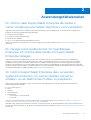 11
11
-
 12
12
-
 13
13
-
 14
14
-
 15
15
-
 16
16
-
 17
17
-
 18
18
-
 19
19
-
 20
20
-
 21
21
-
 22
22
-
 23
23
-
 24
24
-
 25
25
-
 26
26
-
 27
27
-
 28
28
-
 29
29
-
 30
30
-
 31
31
-
 32
32
-
 33
33
-
 34
34
-
 35
35
-
 36
36
-
 37
37
-
 38
38
-
 39
39
-
 40
40
-
 41
41
-
 42
42
-
 43
43
-
 44
44
-
 45
45
-
 46
46
-
 47
47
-
 48
48
-
 49
49
-
 50
50
-
 51
51
-
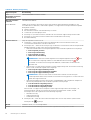 52
52
-
 53
53
-
 54
54
-
 55
55
-
 56
56
-
 57
57
-
 58
58
-
 59
59
-
 60
60
-
 61
61
-
 62
62
-
 63
63
-
 64
64
-
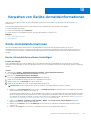 65
65
-
 66
66
-
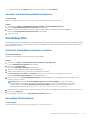 67
67
-
 68
68
-
 69
69
-
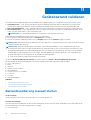 70
70
-
 71
71
-
 72
72
-
 73
73
-
 74
74
-
 75
75
-
 76
76
-
 77
77
-
 78
78
-
 79
79
-
 80
80
-
 81
81
-
 82
82
-
 83
83
-
 84
84
-
 85
85
-
 86
86
-
 87
87
-
 88
88
-
 89
89
-
 90
90
-
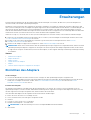 91
91
-
 92
92
-
 93
93
-
 94
94
-
 95
95
-
 96
96
-
 97
97
-
 98
98
-
 99
99
-
 100
100
-
 101
101
-
 102
102
-
 103
103
-
 104
104
-
 105
105
-
 106
106
-
 107
107
-
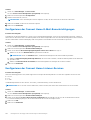 108
108
-
 109
109
-
 110
110
-
 111
111
-
 112
112
-
 113
113
-
 114
114
-
 115
115
-
 116
116
-
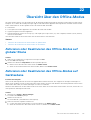 117
117
-
 118
118
-
 119
119
-
 120
120
-
 121
121
-
 122
122
-
 123
123
-
 124
124
-
 125
125
-
 126
126
-
 127
127
-
 128
128
-
 129
129
-
 130
130
-
 131
131
-
 132
132
-
 133
133
Dell SupportAssist Enterprise Virtual Appliance 4.x Benutzerhandbuch
- Typ
- Benutzerhandbuch
Verwandte Artikel
-
Dell SupportAssist Enterprise Virtual Appliance 4.x Benutzerhandbuch
-
Dell SupportAssist Enterprise Virtual Appliance 4.x Benutzerhandbuch
-
Dell SupportAssist for Servers Benutzerhandbuch
-
Dell SupportAssist Enterprise Application 2.x Benutzerhandbuch
-
Dell SupportAssist Enterprise Application 2.x Benutzerhandbuch
-
Dell SupportAssist Enterprise Application 2.x Benutzerhandbuch
-
Dell SupportAssist Enterprise 1.x Benutzerhandbuch
-
Dell SupportAssist Enterprise Virtual Appliance 4.x Benutzerhandbuch
-
Dell SupportAssist for Business PCs Schnellstartanleitung
-
Dell SupportAssist Enterprise 1.x Benutzerhandbuch